Apple ID - это учетная запись, которая позволяет вам использовать все возможности продуктов Apple, включая доступ к App Store, iTunes Store, iCloud и многим другим функциям. Создание Apple ID на русском языке довольно просто, и в этой подробной инструкции мы расскажем вам, как сделать это шаг за шагом.
Первым шагом необходимо открыть официальный сайт Apple и нажать на кнопку "Создать Apple ID". Затем вам будет предложено выбрать вашу страну проживания. Убедитесь, что выбрана Россия или другая подходящая страна, чтобы получить доступ к русской версии сервисов Apple.
Далее вам необходимо заполнить все необходимые поля, включая ваше имя, фамилию, адрес электронной почты и пароль. При создании пароля убедитесь, что он содержит как минимум 8 символов, включая цифры, буквы в верхнем и нижнем регистре, а также специальные символы.
После того, как вы заполнили все поля, вам может потребоваться подтверждение вашей учетной записи. Обычно Apple отправляет письмо на указанный вами адрес электронной почты с инструкциями по подтверждению. Просто следуйте указанным в письме шагам, чтобы завершить процесс создания вашего Apple ID на русском языке.
Как создать Apple ID на русском языке
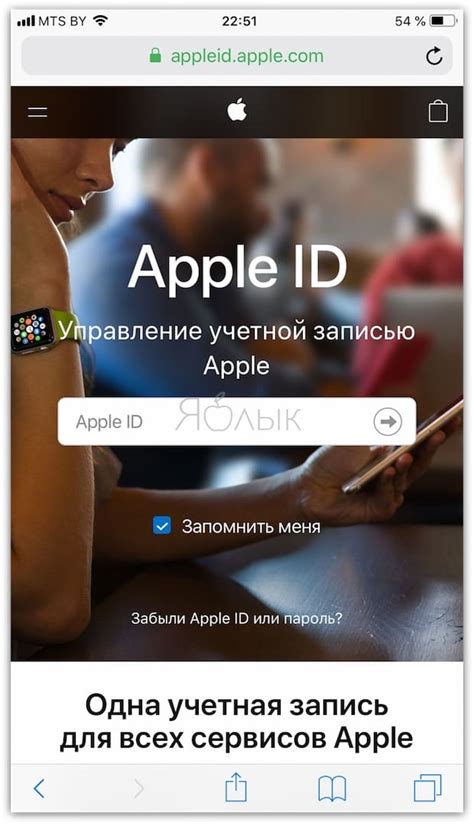
- Откройте приложение "Настройки" на вашем устройстве.
- Прокрутите вниз и нажмите на ваше имя в верхней части экрана.
- Выберите раздел "iTunes Store и App Store".
- Нажмите на кнопку "Создать новый Apple ID".
- Выберите свою страну или регион и нажмите "Далее".
- Прочтите и примите пользовательское соглашение.
- Заполните все необходимые поля, включая адрес электронной почты и пароль.
- Выберите вопросы для защиты вашей учетной записи и введите ответы.
- Нажмите "Продолжить" и заполните все дополнительные поля, если они есть.
- Подтвердите вашу учетную запись, следуя инструкциям, отправленным на вашу электронную почту.
- Поздравляю, вы успешно создали Apple ID на русском языке!
Теперь вы можете использовать ваш Apple ID для покупки приложений, музыки, фильмов и других контентов в iTunes Store, App Store и других сервисах Apple. Также вы получите доступ к облачному хранилищу iCloud, где вы сможете хранить и синхронизировать ваши файлы и данные.
Не забудьте сохранить ваш Apple ID и пароль в надежном месте, чтобы избежать потери доступа к вашей учетной записи. Также рекомендуется включить двухфакторную аутентификацию для повышения безопасности вашей учетной записи.
Почему нужен Apple ID

Вот несколько причин, почему вам может понадобиться Apple ID:
| 1. | Покупка и загрузка приложений, игр, музыки, фильмов и телешоу из App Store, iTunes Store и Apple Music. |
| 2. | Использование iCloud для хранения и синхронизации данных, таких как контакты, фотографии, видео и документы, между устройствами Apple. |
| 3. | Покупка и использование физических и цифровых товаров на официальном веб-сайте Apple, таких как iPhone, iPad, Mac и аксессуары. |
| 4. | Возможность использования сервисов, таких как FaceTime, iMessage и Find My iPhone, для общения и отслеживания устройств. |
Таким образом, создание Apple ID открывает для вас двери в мир продуктов и сервисов Apple, позволяя получить максимальную отдачу от своих устройств и насладиться широким спектром функций и возможностей.
Шаг 1: Подготовка

Прежде чем создать Apple ID на русском языке, вам понадобится выполнить некоторые подготовительные действия. Убедитесь, что у вас есть стабильное интернет-соединение и доступ к персональному компьютеру или мобильному устройству. Также убедитесь, что ваше устройство соответствует требованиям Apple, таким как обновленная операционная система или достаточное количество свободного пространства.
Кроме того, необходимо иметь на руках действующий электронный адрес, который будет использоваться для создания вашего Apple ID. Если у вас нет аккаунта электронной почты, создайте его сейчас. Убедитесь, что адрес электронной почты легко запоминается и безопасен.
Если у вас уже есть Apple ID, но вы хотите создать новый на русском языке, убедитесь, что вы вышли из своего текущего аккаунта на всех устройствах. Это поможет избежать путаницы и возможных проблем при создании нового Apple ID.
Шаг 2: Создание Apple ID
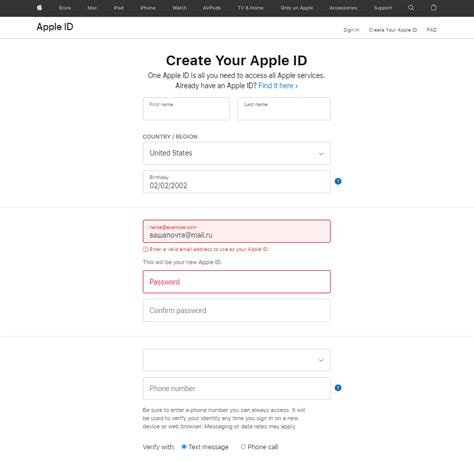
После открытия страницы «Создать новый Apple ID» вы увидите форму для заполнения. Перед началом процесса создания Apple ID вам потребуется поставить галочку напротив пункта «Я прочитал и согласен с условиями».
Заполните все необходимые поля: имя, фамилию, адрес электронной почты, пароль, вопросы безопасности и т.д.
Важно: Имя и фамилию заполняйте на русском языке, чтобы создать Apple ID на русском языке.
При создании пароля используйте комбинацию из заглавных и строчных латинских букв, а также цифр и специальных символов, чтобы пароль был надежным и сложным для взлома.
При заполнении адреса электронной почты убедитесь, что вы указали действующий и доступный адрес, так как на него будут приходить уведомления от Apple и инструкции по активации аккаунта.
После заполнения всех полей нажмите на кнопку «Продолжить», и Apple отправит на указанный вами адрес электронной почты код подтверждения.
Войдите в свою почту, найдите письмо от Apple и введите полученный код в соответствующее поле на странице создания Apple ID.
После правильного ввода кода подтверждения ваш Apple ID будет создан, и вы сможете начать использовать все возможности сервисов Apple на русском языке.
Шаг 3: Заполнение информации
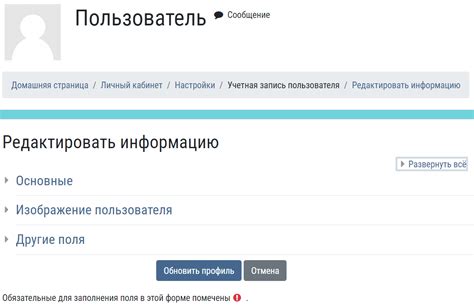
На этом шаге вам потребуется заполнить информацию о себе, которая будет связана с вашим Apple ID.
В первую очередь вам будет предложено ввести ваше имя и фамилию. Рекомендуется указывать свои реальные данные, чтобы избежать проблем с доступом к вашему аккаунту в будущем.
Далее вам необходимо выбрать свою страну или регион проживания. Это важно, так как выбранная вами страна может повлиять на доступ к некоторому контенту в App Store и iTunes Store.
После этого вам нужно будет указать вашу дату рождения. Данные о возрасте могут использоваться для определения доступности определенных приложений и контента.
Последним шагом будет выбор адреса электронной почты, который будет связан с вашим Apple ID. Рекомендуется использовать почтовый ящик, к которому у вас есть постоянный доступ и который вы можете безопасно использовать для получения писем от Apple.
Когда все необходимые поля заполнены, нажмите кнопку "Продолжить", чтобы перейти к следующему шагу создания Apple ID.
Шаг 4: Подтверждение
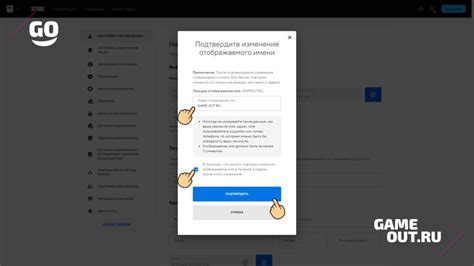
После заполнения всех необходимых данных вы получите код подтверждения на указанный вами номер телефона или адрес электронной почты. Выберите удобный вам способ получения кода и нажмите на кнопку "Далее".
Если вы выбрали получение кода на номер телефона, вам придет смс-сообщение с шестизначным кодом. Введите этот код в соответствующее поле на странице и нажмите "Подтвердить". При выборе получения кода по электронной почте, проверьте входящие сообщения и скопируйте полученный код в поле подтверждения.
После успешного ввода кода подтверждения вы будете перенаправлены на страницу с поддтвержденным Apple ID. Теперь вы можете использовать его для доступа к Apple сервисам и приложениям.
Обратите внимание, что код подтверждения действует в течение определенного времени и может быть использован только один раз. Если вы не получили код, проверьте правильность указанного телефона или адреса электронной почты и повторите попытку.